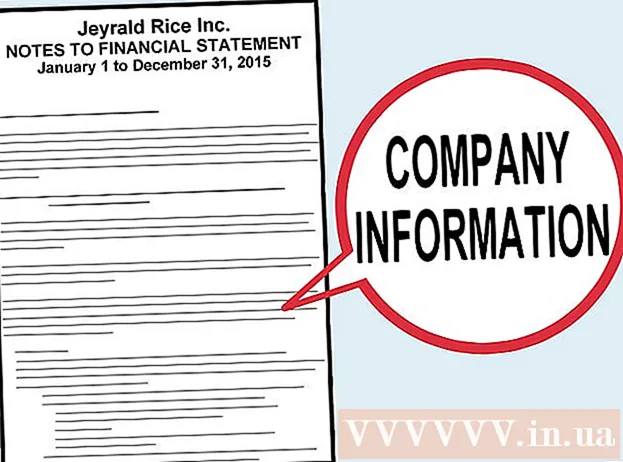May -Akda:
Roger Morrison
Petsa Ng Paglikha:
24 Setyembre 2021
I -Update Ang Petsa:
21 Hunyo 2024

Nilalaman
- Upang humakbang
- Paraan 1 ng 3: I-install muli sa Windows
- Paglutas ng mga problema
- Paraan 2 ng 3: I-install muli sa Mac
- Paglutas ng mga problema
- Paraan 3 ng 3: I-install muli ang Minecraft PE
Kung kailangan mong muling mai-install ang Minecraft, maaari kang magtaka kung bakit wala ito sa iyong listahan ng mga programa o folder ng mga application. Dahil naka-install ang Minecraft gamit ang mga Java command, hindi mo maaaring i-uninstall ang laro nang normal. Tiyaking i-back up ang iyong nai-save na mga laro bago muling i-install ang Minecraft upang maiwasan ang pagkawala ng anumang trabaho.
Upang humakbang
Paraan 1 ng 3: I-install muli sa Windows
 Huwag gamitin ang Launcher. Hindi mo kailangang tanggalin ang .exe file na iyong ginagamit upang simulan ang Minecraft. Kakailanganin mo ang file na ito upang mai-download muli ang mga file kapag na-install mo ulit ang laro. Maaari mong balewalain ang Launcher habang ina-uninstall ang laro.
Huwag gamitin ang Launcher. Hindi mo kailangang tanggalin ang .exe file na iyong ginagamit upang simulan ang Minecraft. Kakailanganin mo ang file na ito upang mai-download muli ang mga file kapag na-install mo ulit ang laro. Maaari mong balewalain ang Launcher habang ina-uninstall ang laro. - Walang mga setting o file na nakaimbak sa Launcher, kaya't ang pagtanggal ng Launcher ay hindi makakatulong at maaaring gawing mas mahirap ang proseso ng muling pag-install.
 Mag-click sa .⊞ Manalo+R.at type% appdata%. mag-click sa ↵ Ipasok upang buksan ang Roaming folder.
Mag-click sa .⊞ Manalo+R.at type% appdata%. mag-click sa ↵ Ipasok upang buksan ang Roaming folder.  Hanapin ang..minecraftfolder. I-double click upang buksan ang folder.
Hanapin ang..minecraftfolder. I-double click upang buksan ang folder.  Kopyahin ang iyong.nakakatipidfolder sa isang ligtas na lokasyon. Tinitiyak nito na maaari mong ibalik ang iyong mga nai-save na mundo pagkatapos muling i-install ang laro.
Kopyahin ang iyong.nakakatipidfolder sa isang ligtas na lokasyon. Tinitiyak nito na maaari mong ibalik ang iyong mga nai-save na mundo pagkatapos muling i-install ang laro.  Umakyat sa isang folder upang bumalik ka sa Roaming folder. Naririnig mong muli ang .minecraft folder.
Umakyat sa isang folder upang bumalik ka sa Roaming folder. Naririnig mong muli ang .minecraft folder.  Mag-right click sa..minecraftfolder at piliin ang "Tanggalin". Aalisin nito ang Minecraft mula sa iyong computer.
Mag-right click sa..minecraftfolder at piliin ang "Tanggalin". Aalisin nito ang Minecraft mula sa iyong computer.  Simulan ang Minecraft Launcher. Kung hindi mo sinasadyang natanggal ito, maaari mo itong muling i-download sa minecraft.net. Dapat kang mag-log in gamit ang iyong Mojang account upang ma-access ang Launcher file. (ito ang dahilan kung bakit sinasabi ng Hakbang 1 na huwag gamitin ang file).
Simulan ang Minecraft Launcher. Kung hindi mo sinasadyang natanggal ito, maaari mo itong muling i-download sa minecraft.net. Dapat kang mag-log in gamit ang iyong Mojang account upang ma-access ang Launcher file. (ito ang dahilan kung bakit sinasabi ng Hakbang 1 na huwag gamitin ang file).  Hintaying mai-install ang Minecraft. Awtomatikong mai-install ang Minecraft sa lalong madaling buksan mo ang Launcher.
Hintaying mai-install ang Minecraft. Awtomatikong mai-install ang Minecraft sa lalong madaling buksan mo ang Launcher.  Matapos makumpleto ang pag-install at na-load ang laro, isara ang Minecraft. Sa ganitong paraan maaari mong ibalik muna ang iyong mga nai-save na mundo.
Matapos makumpleto ang pag-install at na-load ang laro, isara ang Minecraft. Sa ganitong paraan maaari mong ibalik muna ang iyong mga nai-save na mundo.  Buksan ang .minecraft folder muli at i-drag ang nakakatipid bumalik dito sa folder. Kumpirmahing nais mong patungan ang anumang mga file sa folder. Tinitiyak nito na ang iyong mga naka-save na mundo ay naibalik kapag na-restart mo ang Minecraft.
Buksan ang .minecraft folder muli at i-drag ang nakakatipid bumalik dito sa folder. Kumpirmahing nais mong patungan ang anumang mga file sa folder. Tinitiyak nito na ang iyong mga naka-save na mundo ay naibalik kapag na-restart mo ang Minecraft.
Paglutas ng mga problema
 Simulan ang Minecraft Launcher. Kung mayroon ka pa ring mga problema pagkatapos muling mai-install ang Minecraft, maaari mong subukang pilitin ang isang pag-update.
Simulan ang Minecraft Launcher. Kung mayroon ka pa ring mga problema pagkatapos muling mai-install ang Minecraft, maaari mong subukang pilitin ang isang pag-update.  Mamili sa mga sumusunod".
Mamili sa mga sumusunod". Mag-click sa opsyong "Force Update!"’ at pagkatapos ay "Tapos na".
Mag-click sa opsyong "Force Update!"’ at pagkatapos ay "Tapos na".  Mag-log in sa laro at magbigay ng pahintulot upang i-download ang mga file.
Mag-log in sa laro at magbigay ng pahintulot upang i-download ang mga file. Kung hindi pa rin gagana ang laro, subukang muling i-install ang Java. Kung hindi pa rin gagana ang iyong laro, maaaring may mali sa iyong pag-install ng Java.
Kung hindi pa rin gagana ang laro, subukang muling i-install ang Java. Kung hindi pa rin gagana ang iyong laro, maaaring may mali sa iyong pag-install ng Java.  I-update ang iyong mga driver ng video. Kung pangunahing nakakaranas ka ng mga problema sa graphics, maaaring kailanganin mong i-update ang iyong software ng video card. Mag-click dito para sa detalyadong mga tagubilin sa kung paano i-update ang iyong mga driver.
I-update ang iyong mga driver ng video. Kung pangunahing nakakaranas ka ng mga problema sa graphics, maaaring kailanganin mong i-update ang iyong software ng video card. Mag-click dito para sa detalyadong mga tagubilin sa kung paano i-update ang iyong mga driver.
Paraan 2 ng 3: I-install muli sa Mac
 Huwag gamitin ang Launcher. Hindi mo kailangang tanggalin ang Minecraft app na sinimulan mo ang laro dahil mai-download nito ang mga kinakailangang file kapag muling i-install. Maaari mong balewalain ang Launcher sa panahon ng muling pag-install.
Huwag gamitin ang Launcher. Hindi mo kailangang tanggalin ang Minecraft app na sinimulan mo ang laro dahil mai-download nito ang mga kinakailangang file kapag muling i-install. Maaari mong balewalain ang Launcher sa panahon ng muling pag-install. - Wala sa iyong mga setting o file ang nakaimbak sa Launcher, kaya't ang pagtanggal sa mga ito ay makakapagdulot sa iyo ng kahit saan at gawing mas mahirap ang proseso ng muling pag-install.
 Buksan ang Finder sa iyong Mac.
Buksan ang Finder sa iyong Mac. Mag-click sa menu na "Pumunta" at piliin ang "Pumunta sa Folder".
Mag-click sa menu na "Pumunta" at piliin ang "Pumunta sa Folder". Uri~ / Library / Suporta sa Application / minecraftat mag-click sa ↵ Ipasok.
Uri~ / Library / Suporta sa Application / minecraftat mag-click sa ↵ Ipasok. Kopyahin ang.nakakatipidfolder sa iyong desktop Pinapayagan kang ibalik ang iyong mga nai-save na mundo pagkatapos muling mai-install ang laro.
Kopyahin ang.nakakatipidfolder sa iyong desktop Pinapayagan kang ibalik ang iyong mga nai-save na mundo pagkatapos muling mai-install ang laro.  Piliin ang lahat sa.minecraftfolder at i-drag ang lahat sa iyong Trash. Dapat na ganap na walang laman ang folder.
Piliin ang lahat sa.minecraftfolder at i-drag ang lahat sa iyong Trash. Dapat na ganap na walang laman ang folder.  Simulan ang Minecraft Launcher. Kung hindi mo sinasadyang natanggal ang Launcher, maaari mo itong i-download muli sa minecraft.net. Kailangan mong mag-log in gamit ang iyong Mojang account upang makapunta sa Launcher file (ito ang dahilan kung bakit sinasabi sa iyo ng Hakbang 1 na huwag gamitin ang file).
Simulan ang Minecraft Launcher. Kung hindi mo sinasadyang natanggal ang Launcher, maaari mo itong i-download muli sa minecraft.net. Kailangan mong mag-log in gamit ang iyong Mojang account upang makapunta sa Launcher file (ito ang dahilan kung bakit sinasabi sa iyo ng Hakbang 1 na huwag gamitin ang file).  Hintaying mai-install ang Minecraft. Awtomatikong mai-install ang Minecraft sa lalong madaling buksan mo ang Launcher.
Hintaying mai-install ang Minecraft. Awtomatikong mai-install ang Minecraft sa lalong madaling buksan mo ang Launcher.  Pagkatapos nitong matapos ang pag-install at paglo-load, isara ang Minecraft. Maaari mo nang ibalik ang iyong mga nai-save na mundo.
Pagkatapos nitong matapos ang pag-install at paglo-load, isara ang Minecraft. Maaari mo nang ibalik ang iyong mga nai-save na mundo.  Buksan ang.minecraftfolder muli at i-drag ang nakakatipidfolder pabalik. Kumpirmahing nais mong i-overlap ang lahat sa folder. Ibabalik nito ang iyong mga nai-save na mundo para sa susunod na pagsisimula mo ng Minecraft.
Buksan ang.minecraftfolder muli at i-drag ang nakakatipidfolder pabalik. Kumpirmahing nais mong i-overlap ang lahat sa folder. Ibabalik nito ang iyong mga nai-save na mundo para sa susunod na pagsisimula mo ng Minecraft.
Paglutas ng mga problema
 Simulan ang Minecraft Launcher. Kung mayroon ka pa ring mga problema pagkatapos muling i-install, maaari mong subukang pilitin ang isang pag-update.
Simulan ang Minecraft Launcher. Kung mayroon ka pa ring mga problema pagkatapos muling i-install, maaari mong subukang pilitin ang isang pag-update.  Mamili sa mga sumusunod".
Mamili sa mga sumusunod". Mag-click sa "Force Update!""Pagpipilian, pagkatapos ay" Tapos Na ".
Mag-click sa "Force Update!""Pagpipilian, pagkatapos ay" Tapos Na ".  Mag-log in sa laro at magbigay ng pahintulot upang i-download ang mga file.
Mag-log in sa laro at magbigay ng pahintulot upang i-download ang mga file. Kung hindi pa rin gagana ang laro, subukang muling i-install ang Java. Maaaring ang pag-aayos ng iyong pag-install ng Java ay malulutas ang mga mayroon nang mga problema.
Kung hindi pa rin gagana ang laro, subukang muling i-install ang Java. Maaaring ang pag-aayos ng iyong pag-install ng Java ay malulutas ang mga mayroon nang mga problema. - Buksan ang iyong folder na Mga Application.
- Paghahanap para sa JavaAppletPlugin.plugin
- I-drag ang file sa Basurahan.
- Mag-download ng isang sariwang kopya ng Java sa java.com/en/download/manual.jsp at i-install ito.
Paraan 3 ng 3: I-install muli ang Minecraft PE
 I-back up ang iyong mga naka-save na mundo (opsyonal). Bago muling i-install ang Minecraft PE, maaari mong i-back up ang iyong mga mundo upang maibalik mo ang mga ito pagkatapos muling mai-install ang laro. Ang prosesong ito ay bahagyang mas madali sa isang Android, dahil kinakailangan ng iOS na jailbreak mo ang iyong aparato.
I-back up ang iyong mga naka-save na mundo (opsyonal). Bago muling i-install ang Minecraft PE, maaari mong i-back up ang iyong mga mundo upang maibalik mo ang mga ito pagkatapos muling mai-install ang laro. Ang prosesong ito ay bahagyang mas madali sa isang Android, dahil kinakailangan ng iOS na jailbreak mo ang iyong aparato. - Magbukas ng isang file manager app sa iyong Android o jailbroken iOS device.
- Mag-navigate sa Mga Apps / com.mojang.minecraftpe / Mga Dokumento / laro / com.mojang / minecraftWorlds / (iOS) o mga laro / com.mojang / minecraftWorlds (Android). Kailangan mo ng isang file manager app para dito.
- Kopyahin ang lahat ng mga folder sa isa pang lokasyon sa imbakan ng iyong telepono. Ang bawat mapa ay isa sa iyong mga naka-save na mundo.
 Alisin ang Minecraft PE. Sa pamamagitan ng pag-aalis ng app na tinanggal mo ang lahat ng nauugnay na data mula sa iyong aparato.
Alisin ang Minecraft PE. Sa pamamagitan ng pag-aalis ng app na tinanggal mo ang lahat ng nauugnay na data mula sa iyong aparato. - iOS - Hawakan ang iyong daliri sa Minecraft PE app hanggang sa magsimulang magwagayway ang lahat ng mga app sa iyong screen. Mag-click sa "X" sa sulok ng Minecraft PE icon.
- Android - Buksan ang app na Mga Setting at piliin ang "Apps" o "Mga Aplikasyon". Hanapin at i-click ang Minecraft PE sa Mga Pag-download. I-click ang pindutang "Tanggalin" upang tanggalin ang laro.
 Alisin ang anumang mga add-on na app. Kung nag-download ka ng iba pang mga app para sa Minecraft PE, halimbawa upang ayusin ang mga texture at mod, o magdagdag ng mga cheat, alisin ang mga app na ito bago muling i-install ang Minecraft PE. Ang mga app na ito ay maaaring maging sanhi ng mga problema na mayroon ka sa laro.
Alisin ang anumang mga add-on na app. Kung nag-download ka ng iba pang mga app para sa Minecraft PE, halimbawa upang ayusin ang mga texture at mod, o magdagdag ng mga cheat, alisin ang mga app na ito bago muling i-install ang Minecraft PE. Ang mga app na ito ay maaaring maging sanhi ng mga problema na mayroon ka sa laro.  Mag-download ng Minecraft PE mula sa app store. Buksan ang app store sa iyong aparato (App Store sa iOS at Google Play sa Android). Hanapin ang Minecraft PE at i-download muli ang app.
Mag-download ng Minecraft PE mula sa app store. Buksan ang app store sa iyong aparato (App Store sa iOS at Google Play sa Android). Hanapin ang Minecraft PE at i-download muli ang app. - Hangga't naka-log in ka sa parehong account na orihinal mong binili ang laro, hindi mo na kailangang magbayad muli.